
1、首先,在电脑桌面上鼠标右键点击计算机,在下拉菜单中点击属性;
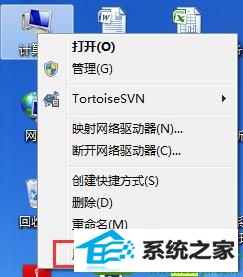
2、然后,在左侧找到高级系统设置,在点击进入;
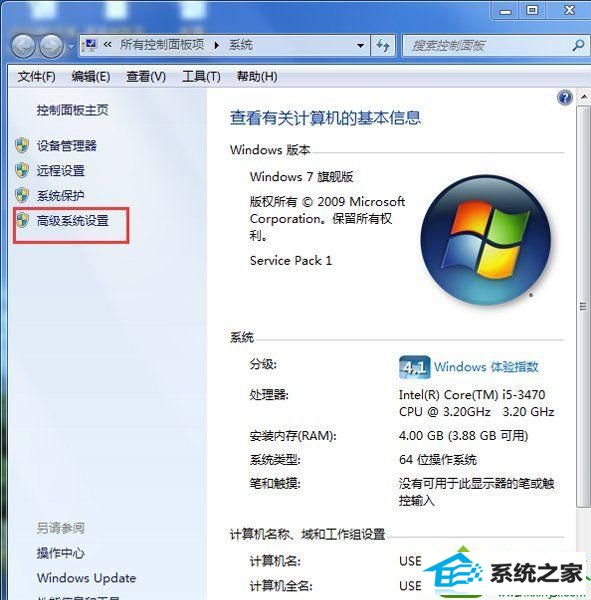
3、弹出系统属性窗口,在切换到高级选项卡;
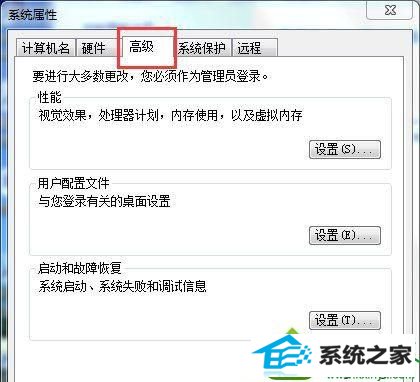
4、接下来,在点击高级窗口下性能选项的设置按钮,在性能中有一项叫做虚拟内存的应该就是这个文件的专属名称;
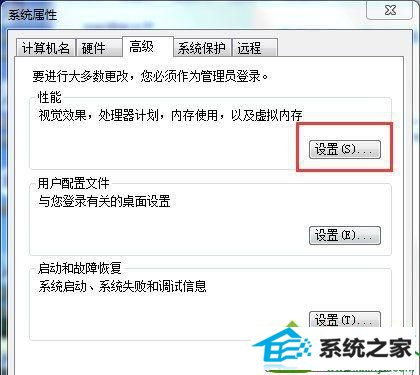
5、在性能选项窗口,切换到高级选项卡;
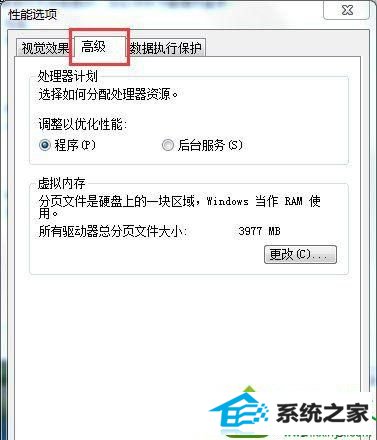
6、在其中发现一项虚拟内存选项,点击更改按钮;

7、在将自动管理所有驱动器的分页文件大小的勾取消;
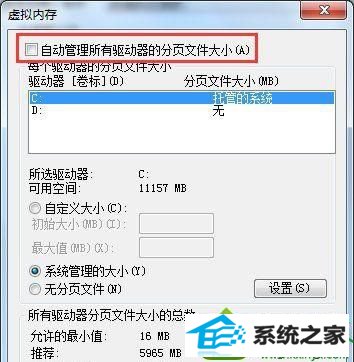
8、在驱动器选择C盘,在自定义大小中的初始大小定位1024,最大值定为2048;
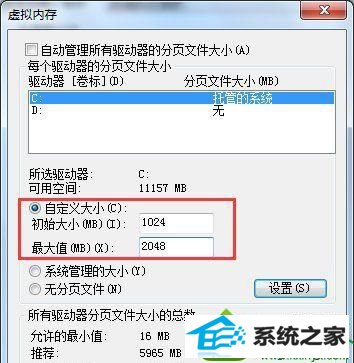
9、在点击设置,即可看到在驱动器C盘的右侧的分页文件大小以变为1024~2048,再点击确定即可;
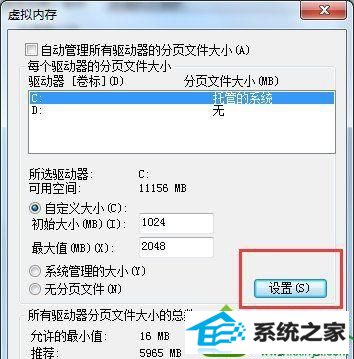
10、最后,在重启计算机即可生效。
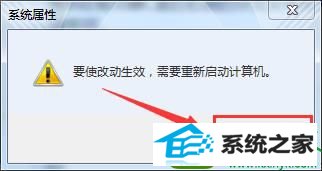
win10系统pagefile.sys占据C盘3G多空间的解决方法分享到这里了,如果以后用户也遇到这样的问题,不妨按照教程去解决操作吧。
本站发布的系统与软件仅为个人学习测试使用,不得用于任何商业用途,否则后果自负,请支持购买微软正版软件!
Copyright @ 2022 萝卜家园版权所有